如何用vlookup合并同类项
1、建立一个辅助列(如红色框)。
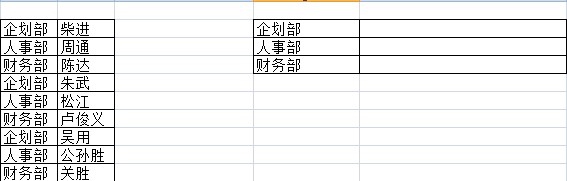
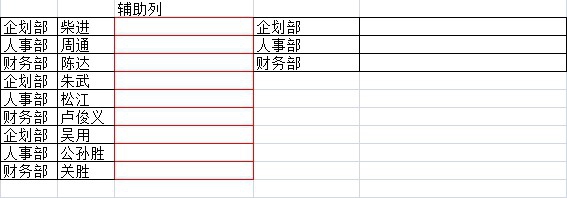
2、输入vlookup函数 =VLOOKUP(G2,G3:I10,3,0)。 其中G2表示是企划部, G3:I10是黑色虚线的部分,3是查找第三列。 0是精确匹配。

3、在vlookup函数前添加“,”& 这个表示在找到的字符前添加逗号,。
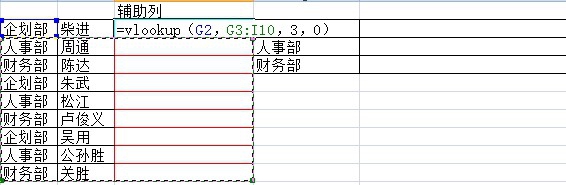
4、添加iferror函数。这样就变成=IFERROR(","&VLOOKUP(G2,G3:I10,3,0),""), 如果没有找到则返回空值。
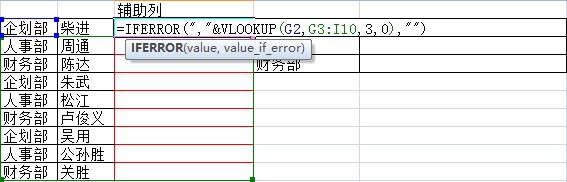
5、因为找到是第一行后边的内容,所以要把第一行用加法加进来=H2&IFERROR(","&VLOOKUP(G2,G3:I10,3,0),"")
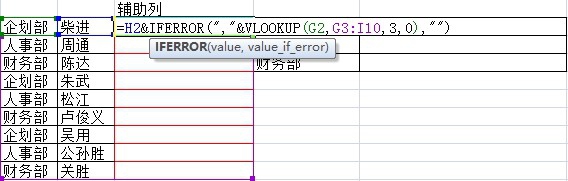
6、然后用鼠标填充单元格
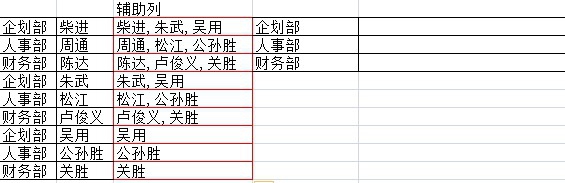
7、再在我们要用的表格中输入=VLOOKUP(J2,G2:I10,3,0), 用vlookup查抄辅助列,得出汇总的内容。
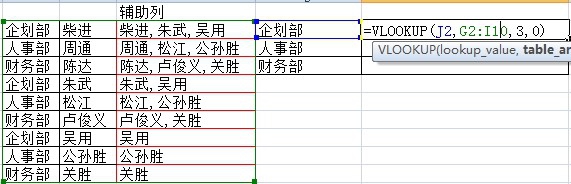
8、同样用填充的办法,下拉得出汇总的结果。
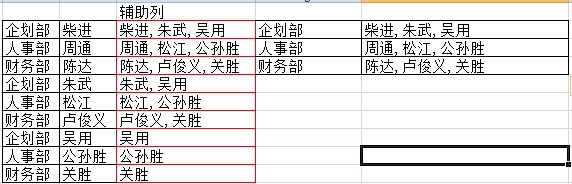
9、隐藏辅助列。
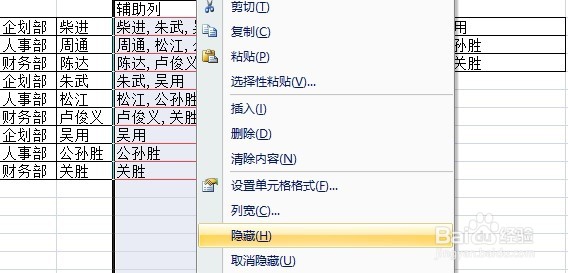
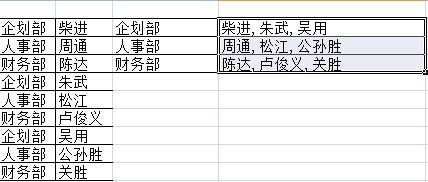
声明:本网站引用、摘录或转载内容仅供网站访问者交流或参考,不代表本站立场,如存在版权或非法内容,请联系站长删除,联系邮箱:site.kefu@qq.com。
阅读量:104
阅读量:70
阅读量:100
阅读量:168
阅读量:186